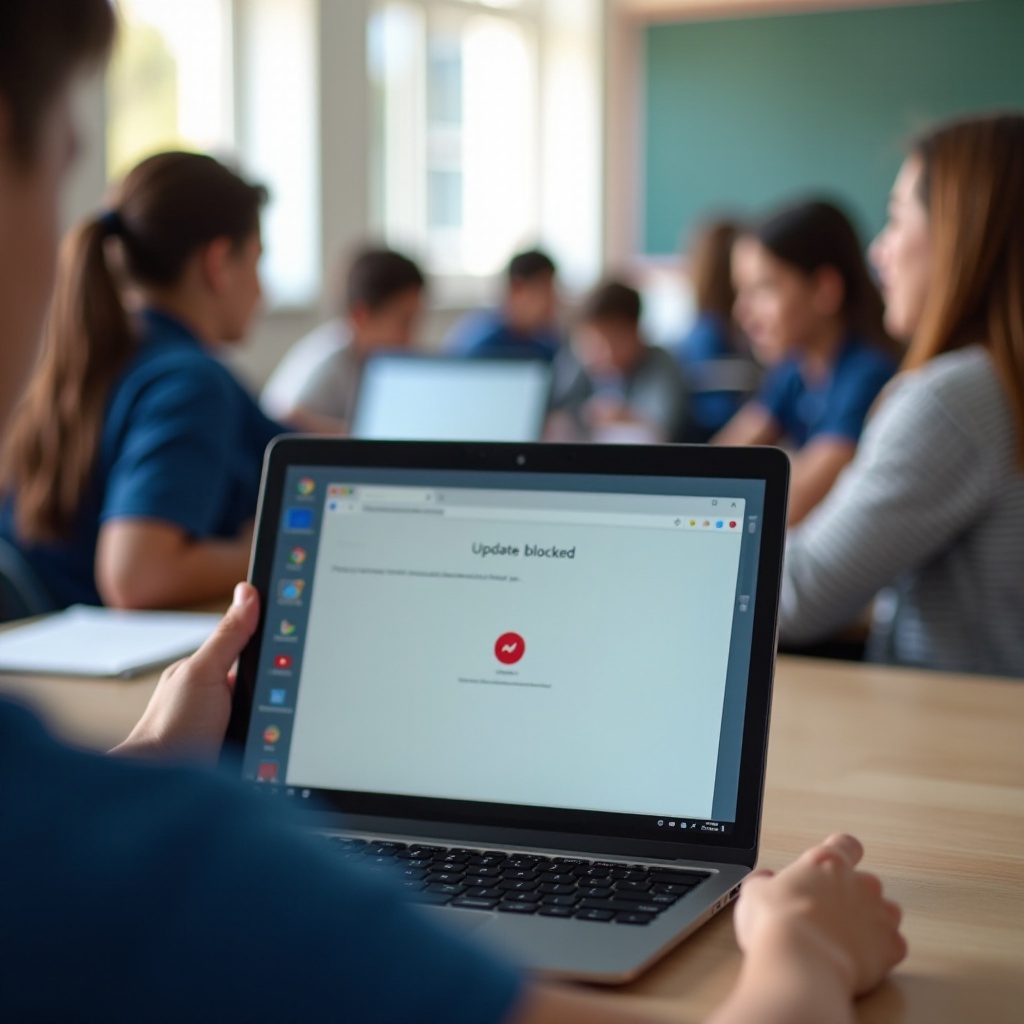
Warum das Aktualisieren von Chromebooks wichtig ist
Regelmäßige Updates auf Chromebooks sind notwendig, um die Sicherheit, Leistung und Funktionalität des Geräts aufrechtzuerhalten. Updates beinhalten oft Sicherheitspatches, die vor neuen Bedrohungen schützen. Sie können auch die Systemstabilität verbessern und nützliche Funktionen oder Verbesserungen einführen. Ohne regelmäßige Updates können Chromebooks anfällig für Cyberangriffe werden, Fehler aufweisen oder weniger effizient laufen. Nutzer, die sicherstellen, dass ihre Geräte aktuell bleiben, können ein sichereres und zuverlässigeres Surferlebnis genießen.
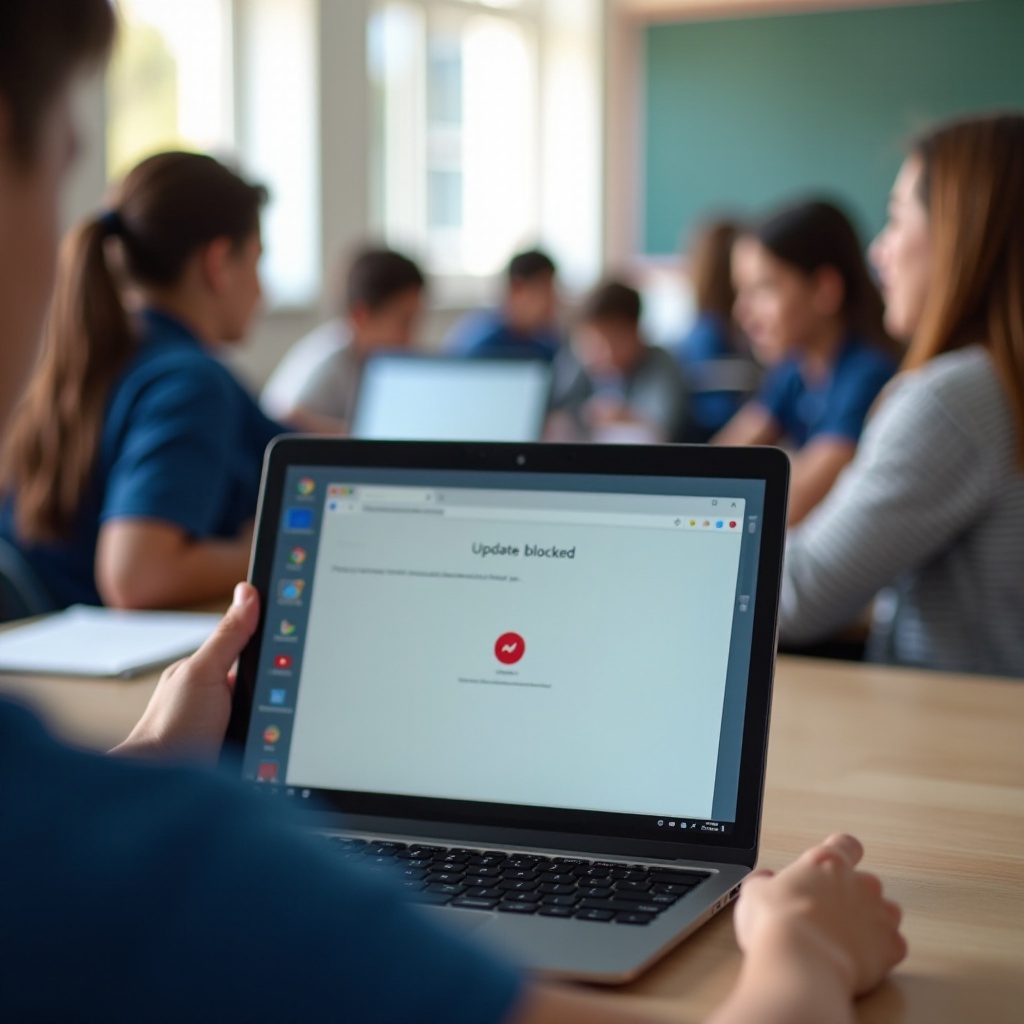
Häufige Gründe für deaktivierte Updates
Organisationen könnten Updates auf Chromebooks aus verschiedenen Gründen deaktivieren. Im Folgenden sind einige häufige Szenarien aufgeführt:
Schul- oder Bildungseinrichtungspolitiken
Viele Schulen nutzen Chromebooks für Bildungszwecke. Um eine konstante Leistung sicherzustellen und den Zugriff auf nicht genehmigte Anwendungen zu beschränken, können IT-Abteilungen der Schulen Updates deaktivieren. Dies trägt dazu bei, eine kontrollierte Umgebung aufrechtzuerhalten, Ablenkungen zu reduzieren und sicherzustellen, dass alle Schüler die gleiche Softwareversion haben. Dies kann jedoch auch bedeuten, dass Sicherheitsupdates verzögert werden, was potenzielle Schwachstellen schafft.
Unternehmens- und IT-Sicherheitsrichtlinien
In Unternehmensumgebungen verwalten IT-Abteilungen häufig Geräte, um die Einhaltung von Unternehmensrichtlinien und Sicherheitsprotokollen sicherzustellen. Durch das Deaktivieren von Updates können IT-Teams neue Versionen gründlich testen, bevor sie im gesamten Unternehmen bereitgestellt werden. Dieser vorsichtige Ansatz hilft, Kompatibilitätsprobleme zu vermeiden, die den Geschäftsbetrieb stören könnten, könnte jedoch zeitnahe Sicherheitsverbesserungen beeinträchtigen.
Benutzerdefinierte Administratorsteuerungen
Administratoren können auf Chromebooks benutzerdefinierte Einstellungen durchsetzen, um die Fähigkeiten des Geräts besser zu verwalten. Dies könnte Einschränkungen bei Software-Updates, Anwendungsinstallationen und Systemkonfigurationen umfassen. Solche Steuerungen ermöglichen es Administratoren, das Gerät für bestimmte Zwecke zu optimieren und unbefugte Änderungen zu verhindern, die die Leistung oder Sicherheit beeinträchtigen könnten.

Ermitteln, ob Updates von einem Administrator deaktiviert wurden
Bevor Sie mit der Fehlerbehebung beginnen, bestätigen Sie, ob ein Administrator Updates auf Ihrem Chromebook deaktiviert hat. Folgen Sie diesen Schritten, um die Einschränkung zu erkennen:
- Überprüfen Sie Ihre Einstellungen: Navigieren Sie zum Einstellungsmenü, indem Sie auf die Uhr in der unteren rechten Ecke des Bildschirms klicken und dann das Zahnradsymbol für Einstellungen auswählen. Suchen Sie nach einer Nachricht, die angibt, dass Updates von Ihrem Administrator verwaltet werden.
- Versuchen Sie, manuell zu aktualisieren: Gehen Sie im Einstellungsmenü zu ‘Über Chrome OS’ und wählen Sie ‘Nach Updates suchen’. Wenn Updates deaktiviert sind, erhalten Sie wahrscheinlich eine Fehlermeldung oder Benachrichtigung, dass Updates verwaltet werden.
- Verwaltungshinweise: Beim Versuch zu aktualisieren, können Chromebooks Benachrichtigungen oder Warnungen anzeigen, die darauf hinweisen, dass ein Administrator die Funktion deaktiviert hat. Dies ist ein klares Zeichen dafür, dass die Einstellung von der IT verwaltet wird.
Das Erkennen dieser Anzeichen kann Zeit sparen und bei der Lösung des Problems mit geeigneten Maßnahmen helfen.
Fehlerbehebung und Workarounds
Das Verständnis dafür, wie Chromebooks verwaltet werden, ist der erste Schritt. Hier sind einige praktische Möglichkeiten, die Situation zu meistern und sicherzustellen, dass Ihr Gerät sowohl sicher als auch aktualisiert ist:
Kontaktaufnahme mit dem technischen Support oder der IT-Abteilung
Wenn Sie feststellen, dass Updates von einem Administrator deaktiviert wurden, sollte der erste Schritt darin bestehen, Ihre IT-Abteilung oder den technischen Support zu kontaktieren. Erklären Sie den Bedarf an einem Update, insbesondere wenn Sie Leistungsprobleme oder Sicherheitsbedenken feststellen.
Während die Kontaktaufnahme mit der IT-Abteilung wichtig ist, gibt es zusätzliche Methoden, die Sie in Betracht ziehen können.
Verwendung des Gastmodus für temporäre Updates
Die Verwendung des Gastmodus könnte helfen, einige Einschränkungen vorübergehend zu umgehen:
1. Melden Sie sich von Ihrem Konto ab.
2. Wählen Sie ‘Als Gast surfen’ vom Anmeldebildschirm.
3. Navigieren Sie zum Abschnitt ‘Über Chrome OS’ und versuchen Sie ein Update.
Obwohl dies nicht immer funktioniert, ist es eine potenzielle Umgehungslösung für eingeschränkte Umgebungen. Diese Methode hat jedoch Einschränkungen und ist möglicherweise nicht immer effektiv. Der Gastmodus kann eingeschränkte Berechtigungen haben, was bestimmte Updates unmöglich macht.
Beantragung von Administratorberechtigungen
Bei hartnäckigen Problemen und dringenden Bedürfnissen beantragen Sie formell Administratorberechtigungen. Begründen Sie Ihre Anfrage klar und konzentrieren Sie sich auf Sicherheits- und Leistungsbedenken. Eine gut begründete Anfrage kann IT-Abteilungen helfen, die Notwendigkeit des Updates zu verstehen.
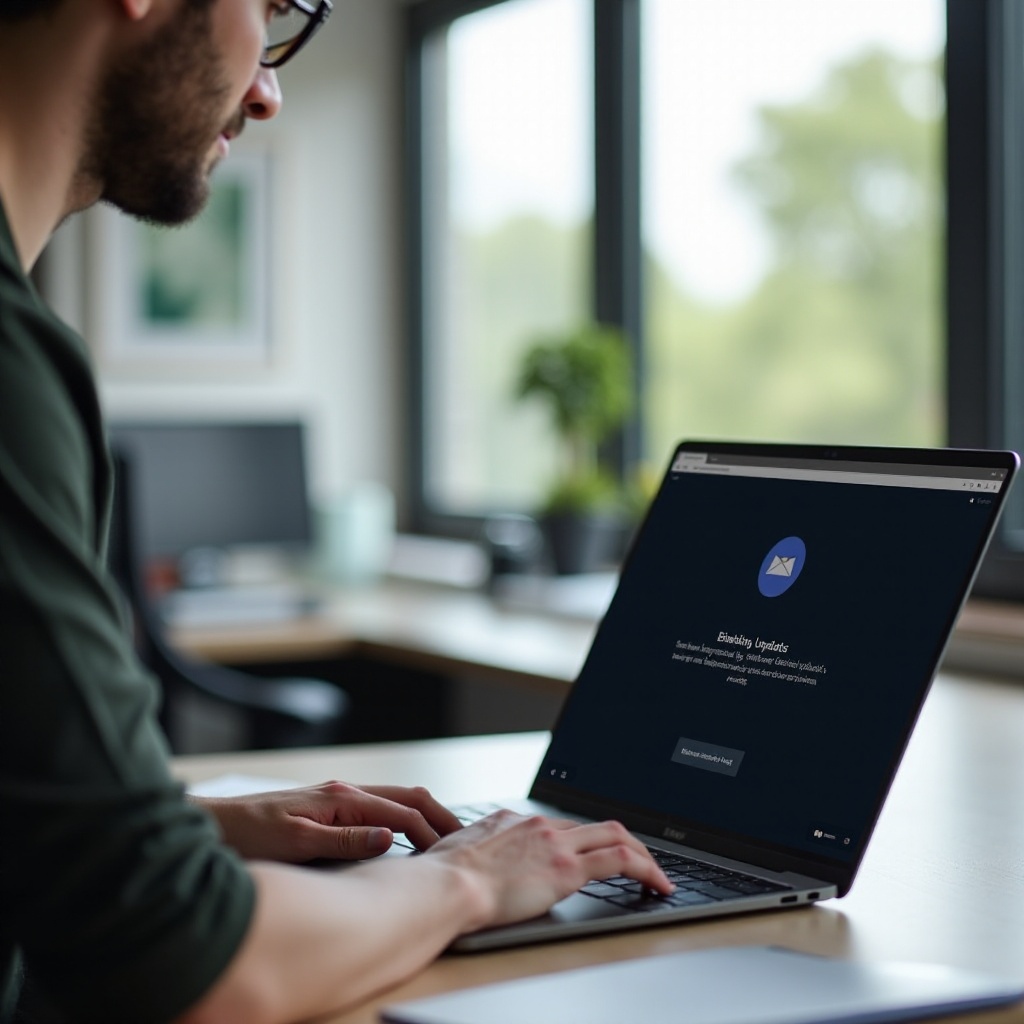
Zu ergreifende Maßnahmen je nach Umgebung
Wie Sie mit Chromebook-Updates umgehen, kann je nach Umgebung erheblich variieren. Hier sind einige maßgeschneiderte Schritte:
Bildungseinrichtungen
Wenn Sie als Schüler mit Update-Problemen konfrontiert sind:
1. Kontaktieren Sie Ihre IT-Abteilung der Schule.
2. Erklären Sie die Probleme, die Sie erleben.
3. Fragen Sie nach, ob ein Update geplant werden kann.
Unternehmensumgebungen
In einem geschäftlichen Umfeld:
1. Wenden Sie sich an Ihre IT-Abteilung.
2. Geben Sie spezifische Details zu den Leistungs- oder Sicherheitsproblemen an, die Sie erleben.
3. Folgen Sie den Unternehmensrichtlinien für Update-Anfragen.
Persönliche Nutzung
Für Einzelpersonen, die persönliche Chromebooks verwenden:
1. Stellen Sie sicher, dass Sie Administratorzugriff haben.
2. Navigieren Sie zu den Einstellungen und versuchen Sie, manuell zu aktualisieren.
3. Wenn nötig, setzen Sie das Gerät auf die Werkseinstellungen zurück, um die Update-Funktionalität wiederherzustellen, wobei zu beachten ist, dass dabei alle Daten gelöscht werden.
Fazit
Der Umgang mit deaktivierten Chromebook-Updates durch einen Administrator kann eine Herausforderung sein, aber mit dem richtigen Ansatz finden Sie oft eine Lösung. Indem Sie die Ursache identifizieren und geeignete Schritte zur Fehlerbehebung befolgen, können Sie die Leistung und Sicherheit Ihres Chromebooks aufrechterhalten. Priorisieren Sie stets die Kommunikation mit der IT-Abteilung oder den Administratoren, um Probleme effizient zu lösen.
Häufig gestellte Fragen
Was soll ich tun, wenn die IT-Abteilung meiner Schule Updates deaktiviert hat?
Kontaktieren Sie die IT-Abteilung Ihrer Schule, um die Notwendigkeit von Updates zu besprechen und wie sie durchgeführt werden können, ohne die etablierten Protokolle der Schule zu stören.
Kann ich ein Update auf meinem Chromebook manuell erzwingen?
In den meisten Fällen können Sie ein Update nicht erzwingen, wenn es von einem Administrator deaktiviert wurde. Sie können das Gerät jedoch im Gastmodus verwenden, um Updates zu versuchen oder administrative Berechtigungen für wesentliche Updates anzufordern.
Gibt es Risiken beim Deaktivieren von Administratorsteuerungen für Updates auf einem Chromebook?
Das Deaktivieren von Updates könnte Ihr Chromebook Sicherheitslücken und Softwarefehlern aussetzen. Es ist generell am besten, die Richtlinien und Vorgaben der Verwaltungsbehörde zu befolgen, um die Systemintegrität und Sicherheit zu gewährleisten.
